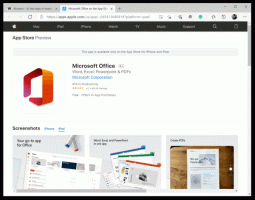Windows 10'da Dokunmatik Klavye için Otomatik Düzeltmeyi Devre Dışı Bırakın
Windows 10, dokunmatik ekranlı bilgisayarlar ve tabletler için bir dokunmatik klavye içerir. Tabletinizdeki herhangi bir metin alanına dokunduğunuzda ekranda dokunmatik klavye belirir. Dokunmatik ekranınız yoksa, yine de başlatabilirsiniz. Windows 10, dokunmatik klavye uygulaması için Otomatik Düzeltmeyi etkinleştirmenize olanak tanır.
Reklamcılık
 Windows 10'da dokunmatik klavye için Otomatik Düzeltmeyi Ayarlar veya Kayıt Tweak'i ile etkinleştirmek veya devre dışı bırakmak mümkündür. Bu yazıda bunun nasıl yapılabileceğini göreceğiz.
Windows 10'da dokunmatik klavye için Otomatik Düzeltmeyi Ayarlar veya Kayıt Tweak'i ile etkinleştirmek veya devre dışı bırakmak mümkündür. Bu yazıda bunun nasıl yapılabileceğini göreceğiz.Windows 10'da Dokunmatik Klavye için Otomatik Düzeltme
Otomatik Düzeltme özelliği, kötü heceleyen ve/veya kötü daktilo yazan kişiler (örneğin, ben) için kullanışlıdır. Herkes yazım hatası yapar ve Otomatik Düzeltme özelliği, tıpkı akıllı telefonlarda yaptığınız gibi, bunları düzeltmek için inanılmaz derecede faydalıdır.
Dokunmatik klavye Windows 10 için Otomatik Düzeltmeyi devre dışı bırakmak için, aşağıdakileri yapın.
- Açık Ayarlar.
- Zaman ve dil - Klavye'ye gidin.
- Sağ tarafta, listeden klavyenizi seçin ve Seçenekler düğmesine tıklayın.

- Sonraki sayfada, onay kutusunu devre dışı bırakın Yazarken yanlış yazılan sözcükleri otomatik düzelt altında Dokunmatik klavye bölüm aşağıda gösterildiği gibi.

Bu, Windows 10'da dokunmatik klavye için Otomatik Düzeltmeyi devre dışı bırakacaktır.
Dokunmatik klavye Windows 10 için Otomatik Düzeltmeyi etkinleştirmek için, aşağıdakileri yapın.
- Açık Ayarlar.
- Cihazlar - Yazma'ya gidin.
- Sağ tarafta, listeden klavyenizi seçin ve Seçenekler düğmesine tıklayın.

- Bir sonraki sayfada, seçeneği etkinleştirin Yazarken yanlış yazılan sözcükleri otomatik düzelt altında Dokunmatik klavye.

Bu, Windows 10'da dokunmatik klavye için Otomatik Düzeltmeyi etkinleştirecektir.
Bitirdiniz!
Alternatif olarak, basit bir Registry tweak uygulayabilirsiniz.
Registry Tweak ile Dokunmatik Klavye için Otomatik Düzeltmeyi Yapılandırın
- Aç Kayıt Defteri Düzenleyicisi uygulaması.
- Aşağıdaki Kayıt Defteri anahtarına gidin.
HKEY_CURRENT_USER\Software\Microsoft\Input\Settings\proc_1\loc_0409\im_1
Kayıt defteri anahtarına nasıl gidileceğini görün tek tıklamayla.
- Sağ tarafta yeni bir 32-Bit DWORD değeri oluşturun Otomatik düzeltme.
Not: Olsanız bile 64 bit Windows çalıştıran yine de 32 bitlik bir DWORD değeri oluşturmalısınız.
Özelliği etkinleştirmek için değer verisini 1 olarak ayarlayın.
- Otomatik düzeltmeyi devre dışı bırakmak için Otomatik Düzeltme değeri verilerini 0'a ayarlayın.
- oturumu Kapat kullanıcı hesabınızdan ve tekrar oturum açın.
Not: loc_0409 Kayıt yolundaki kısım İngilizce klavyeyi temsil eder. Bunu, mevcut giriş dilinizle eşleşen uygun alt anahtarla değiştirmeniz gerekir, ör. loc_0419 Rusça için.
Bu kadar.